Como
cliente, ¿cómo puedo gestionar mis tickets de
incidencias en el portal Intarex?
1. Acceso
Podemos acceder al portal de tickets de
incidencias de dos maneras:
1. Desde la web www.intarex.com. En la pestaña Soporte Técnico, encontramos
la opción Tiquets. Haciendo click
accedemos al portal, donde nos identificaremos con nuestro usuario y contraseña.
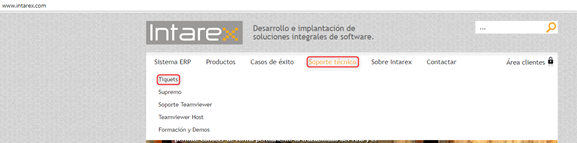
2. Si vamos a la dirección web http://www.intarex.com/extranet/teamwork/Login, nos dirigimos directamente al portal de tickets. Aquí introducimos nuestro
usuario y contraseña.
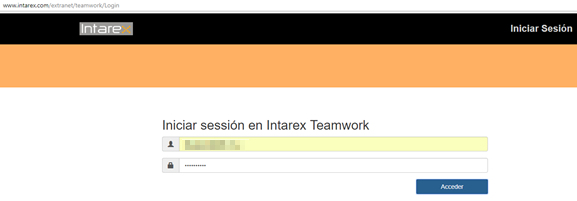
2. Consulta de tickets
Una vez accedemos, tenemos una visualización
de todos los tickets, ordenados por fecha de la última modificación.
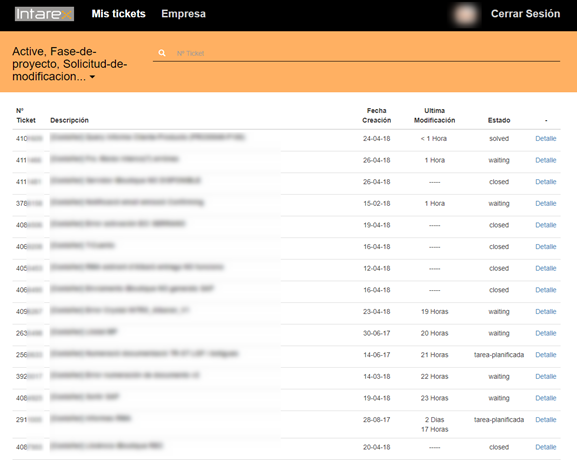
2.1 Filtros de la consulta de tickets
Disponemosde distintos filtros para localizar los tickets de incidencias.
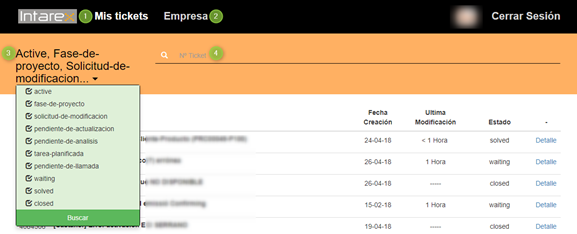
1. Si hacemos click
en Mis tickets, podemos visualizar los
tickets enviados por el/la usuario/a que ha abierto la sesión. Es la vista por
defecto.
2. Haciendo click en Empresa, visualizamos los tickets creados
por mis compañeros/as. La columna ‘Cliente’ muestra el nombre de la persona que
ha abierto la incidencia.
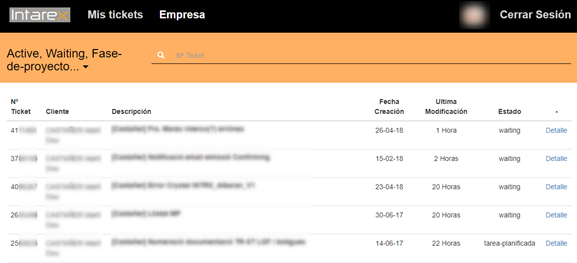
3. Puedo filtrar
también, por el estado de los tickets, marcando los que deseo y luego haciendo
click en ‘Buscar’.
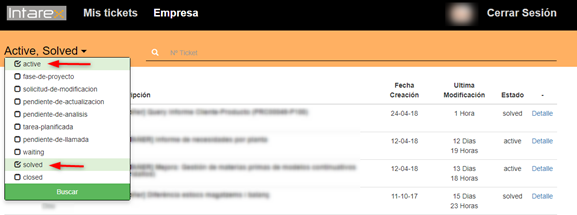
NOTA|Es posible
filtrar por varios estados a la vez.
4. Por último, puedo
buscar un ticket en concreto, escribiendo el número en el buscador.

3. Seguimiento de tickets
Una vez hemos localizado el ticket que
queremos consultar, haremos click sobre él para acceder a su contenido.
En este punto, podemos consultar las
soluciones propuestas por el equipo Intarex.
Asimismo, podremos conocer si la incidencia
posee alguna tarea planificada y la fecha prevista de realización, como también
la persona que tiene asignada dicha tarea.
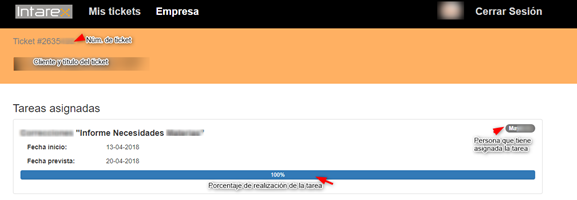
4. Restablecer contraseña
Si deseamos restablecer nuestra contraseña,
haremos click en nuestro nombre de usuario. Inmediatamente, se nos abrirá la
pantalla para introducir la contraseña actual y añadir la nueva.
Por último, hacemos click en ‘Cambiar
contraseña’ para guardar la modificación.
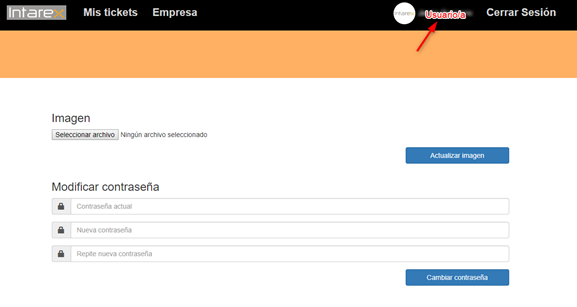
Desde esta misma pantalla, tenemos la opción
de subir el logo de la empresa o una foto nuestra, que será visible al lado de
nuestro nombre de usuario, mientras navegamos por el portal.
5. Cerrar sesión
Para cerrar sesión en el portal de tickets,
sólo es necesario hacer click en el icono Cerrar
sesión.

